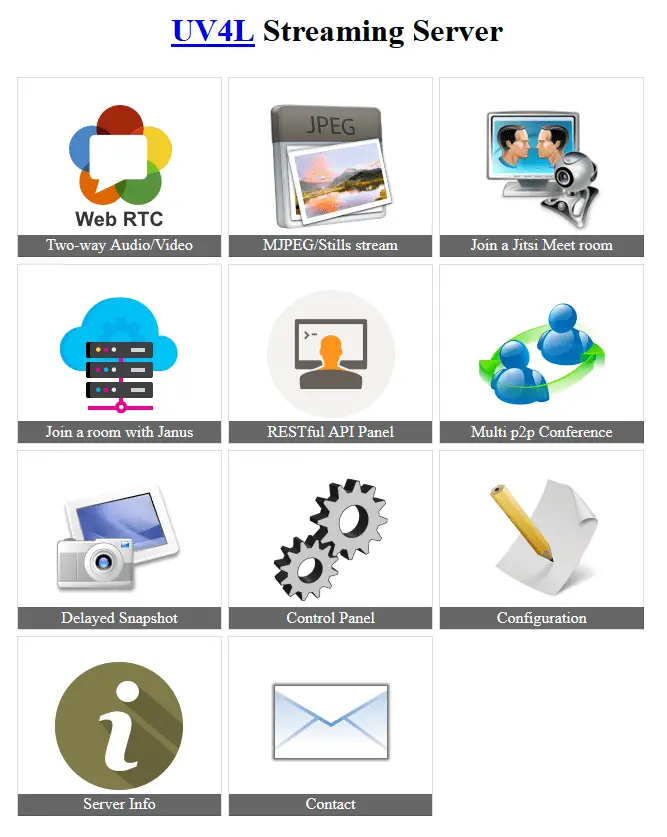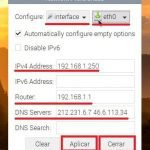Raspberry pi stream video
Computación en red virtual
No quiero instalar ninguna aplicación adicional, ya que quiero aprovechar el HTML5 que está fácilmente disponible. Dado que Chrome/Safari tiene decodificadores integrados para H.264, sólo quiero apuntar mi navegador a la URL y ver la transmisión.
El concepto detrás de este streaming es que segmentos cortos de archivos, de al menos 5 segundos de duración (en este ejemplo – es posible que haya nuevas formas de acelerarlo) son grabados y guardados en un archivo propio. El archivo de la lista de reproducción se actualiza con el nuevo nombre del archivo y el cliente siempre sondea esta lista de reproducción y descarga el archivo más reciente. Hay algunos mecanismos involucrados para fusionar el vídeo sin problemas en el cliente. Esto es por lo que otros desarrolladores no quieren implementar esto porque requiere mucho esfuerzo y no cumple con los estándares de HTML5 (aunque no hay un estándar adecuado de HTML5 para las transmisiones en vivo… Ehh, suspiro).
Después de instalar todo, puedes acceder al servidor HTTP en el puerto 8080. También deberías comprobar el archivo /etc/uv4l/conf y establecer si quieres mjpeg o H.264, ya que esto supone una diferencia, pero puedes ajustar algunas opciones a través del servidor web incorporado.
Noobs
Soy nuevo en la Raspberry Pi e incluso nuevo en la cámara Raspberry Pi. He visto un montón de tutoriales en línea para la cámara Raspberry Pi, pero todavía tienen que encontrar en que me permite transmitir directamente desde la cámara Raspberry Pi como se puede con una cámara web (utilizando SimpleCV o OpenCV). Esperaba que alguien pudiera indicarme la dirección correcta.
La solución sugerida por Diego es buena salvo que es bastante lenta y tiene un enorme retardo de video ya que el vlc allí retransmite un stream del raspvid. Desde el 12/2013 hay un driver oficial v4l2 disponible: http://www.ics.com/blog/raspberry-pi-camera-module#.VJFhbyvF-b8
Este crea un stream http en el puerto 12345, puedes usar otros formatos también, como el rtcp de la respuesta de Diego. Lee más sobre esto aquí: https://web.archive.org/web/20151012014829/http://www.videolan.org:80/doc/streaming-howto/en/ch03.html
Hay varias opciones entre las que puedes elegir. En mi trabajo estamos utilizando VLC para transmitir el vídeo capturado por la cámara de la Raspberry Pi desde nuestras salas de servidores a la oficina. Una de las desventajas de esto es que hay unos 5 segundos de retraso y no he encontrado una solución a esto. La siguiente es nuestra configuración:
Cámara raspberry pi transmisión en vivo youtube
Soy nuevo en la Raspberry Pi y aún más en la cámara Raspberry Pi. He visto un montón de tutoriales en línea para la cámara Raspberry Pi, pero todavía tienen que encontrar en que me permite transmitir directamente desde la cámara Raspberry Pi como se puede con una cámara web (utilizando SimpleCV o OpenCV). Esperaba que alguien pudiera indicarme la dirección correcta.
La solución sugerida por Diego es buena salvo que es bastante lenta y tiene un enorme retardo de video ya que el vlc allí retransmite un stream del raspvid. Desde el 12/2013 hay un driver oficial v4l2 disponible: http://www.ics.com/blog/raspberry-pi-camera-module#.VJFhbyvF-b8
Este crea un stream http en el puerto 12345, puedes usar otros formatos también, como el rtcp de la respuesta de Diego. Lee más sobre esto aquí: https://web.archive.org/web/20151012014829/http://www.videolan.org:80/doc/streaming-howto/en/ch03.html
Hay varias opciones entre las que puedes elegir. En mi trabajo estamos utilizando VLC para transmitir el vídeo capturado por la cámara de la Raspberry Pi desde nuestras salas de servidores a la oficina. Una de las desventajas de esto es que hay unos 5 segundos de retraso y no he encontrado una solución a esto. La siguiente es nuestra configuración:
Transmisión de la cámara de la raspberry pi a través de internet
Una vez transcurridos cinco segundos, se tomará una imagen y se guardará como test.jpg. Utilizando el gestor de archivos comprueba que la imagen es correcta antes de seguir adelante.Probando un Stream Para iniciar un stream necesitamos abrir un terminal e introducir un comando bastante largo. Asegúrate de que tu Raspberry Pi está conectada a la red. Para obtener el mejor rendimiento utilice un cable Ethernet, el Wi-Fi funcionará, pero puede ver caídas.1. Obtenga el nombre de host de su Raspberry Pi. Abre un terminal y escribe este comando para obtener tu nombre de host. Anota el nombre de host. Puede que tengas que añadir «.local» al final, dependiendo de tu red. $ nombre de host
2. Ejecuta el comando de streaming. El comando de una línea para ejecutar un flujo de vídeo en directo desde la cámara es bastante largo, así que vamos a repasar el comando antes de ejecutarlo.-o es nuestra salida, en este caso se establece en ninguno.-t es la longitud del clip de vídeo, utilizando cero se establecerá en infinito.- w y -h son la anchura y la altura del vídeo, en este caso 800 x 600.-fps son los fotogramas por segundo para el flujo de vídeo, un valor más bajo debería minimizar las caídas.| cvlc es una tubería que toma la salida del comando raspivid, nuestro flujo de vídeo y transmite el vídeo utilizando un códec h264 a través del protocolo de transmisión en tiempo real (rtsp) a través de nuestra red. Ejecute este comando en un terminal en su Raspberry Pi.raspivid -o -t 0 -w 800 -h 600 -fps 12 | cvlc -vvv stream:///dev/stdin –sout ‘#rtp{sdp=rtsp://:8080/}’ :demux=h264